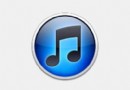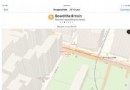iPhone教你如何進行長圖截屏
編輯:蘋果手機教程
沒有誰願意為了截一個圖,花大筆時間進行後期處理,更何況是將手機截圖放到電腦上來處理。好在已有一款應用可以幫助你完成這份工作,它無需花費大量無謂的時間,不需要連接電腦,只要在 iOS 設備上就能輕松完成 —— 它就是 Piiic(長圖)。
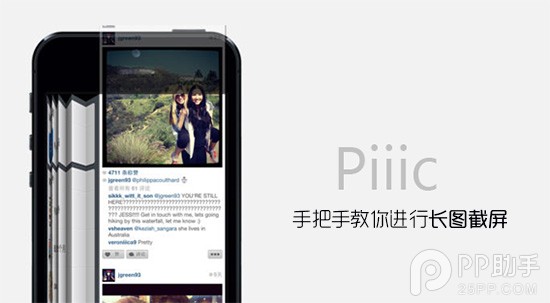
從名字上就可以看出來,這是一個把圖片(Pic)變長的應用,其開發者就是目前iOS上最強大的第三方微博客戶端 VVebo 的作者 Johnil。長圖支持 iPhone/iPad,本文以 iPad 版本作示例。
筆者希望把這篇文章生成為一個「長截圖」進行微博分享。那麼首先,把整個界面分為多張截取。第一張從頂部開始截取,第二張需要包含第一張的尾部。不然你將會看到多個狀態欄。
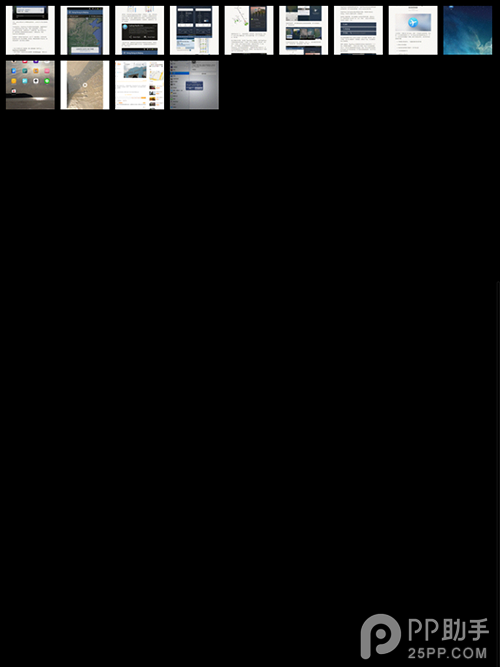
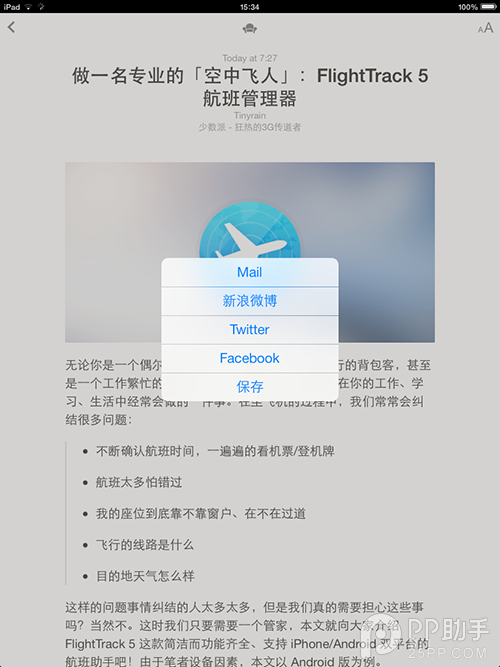
打開長圖,列表中會顯示你的所有截圖。按照從第一張至最後一張的順序,依次點擊選中,長截圖就會開始生成,生成過程中會顯示百分比。任務完成後,單擊圖片,稍等片刻,會彈出分享菜單。分享支持新浪微博、郵件、推特、臉書,或者可以直接保存在 iOS 的照片庫中。如果想打純黑色的碼,可以長按想遮住的地方即可打碼。注意,打上的碼不可撤銷。
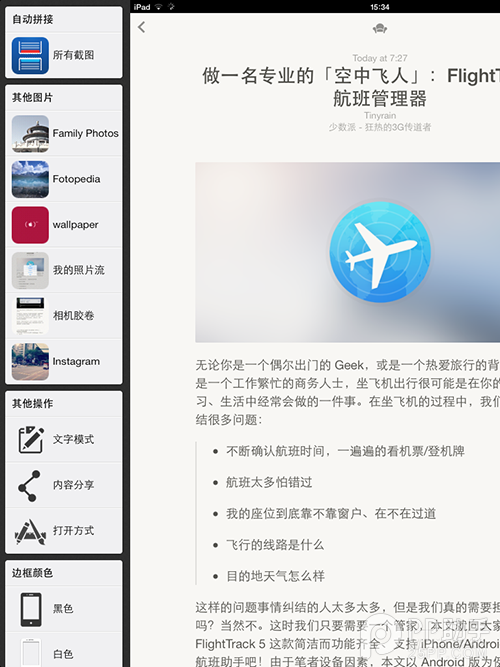
向右劃一下,會看見菜單,可選擇設備邊框。我選擇了黑色,再進行保存。結果如下:

如果你是個微博控或喜歡截圖,那麼這款應用十分適合你,我們無需再為長頁面而把一頁分成多張截圖,強烈推薦使用它來制作完美的截圖。更令人欣喜的是,你也可以向大家炫耀:看我的 iPhone10!
點評:
雖然用Piiic是如今制作手機端長圖最方便的方式之一,但是不得不承認,這個軟件還有很多需要改進的地方。比如運行不夠穩定,制作長圖麻煩,圖片拼接不方便,且成功率比較低。我們希望以後在制作長圖的時候,能一鍵將當前頁面所有內容進行截屏。
- 上一頁:iPhone如何用藍牙
- 下一頁:2種方法如何提升iPhone輸入速度
相關文章
+- iOS獲得以後裝備型號等信息(全)包括iPhone7和iPhone7P
- xcode8提交ipa掉敗沒法構建版本成績的處理計劃
- Objective-C 代碼與Javascript 代碼互相挪用實例
- iOS開辟之UIPickerView完成城市選擇器的步調詳解
- iPhone/iPad開辟經由過程LocalNotification完成iOS准時當地推送功效
- iOS法式開辟之應用PlaceholderImageView完成優雅的圖片加載後果
- iOS Runntime 靜態添加類辦法並挪用-class_addMethod
- iOS開辟之用javascript挪用oc辦法而非url
- iOS App中挪用iPhone各類感應器的辦法總結
- 實例講授iOS中的UIPageViewController翻頁視圖掌握器
- IOS代碼筆記UIView的placeholder的後果
- iOS中應用JSPatch框架使Objective-C與JavaScript代碼交互
- iOS中治理剪切板的UIPasteboard粘貼板類用法詳解
- iOS App開辟中的UIPageControl分頁控件應用小結
- 詳解iOS App中UIPickerView轉動選擇欄的添加辦法